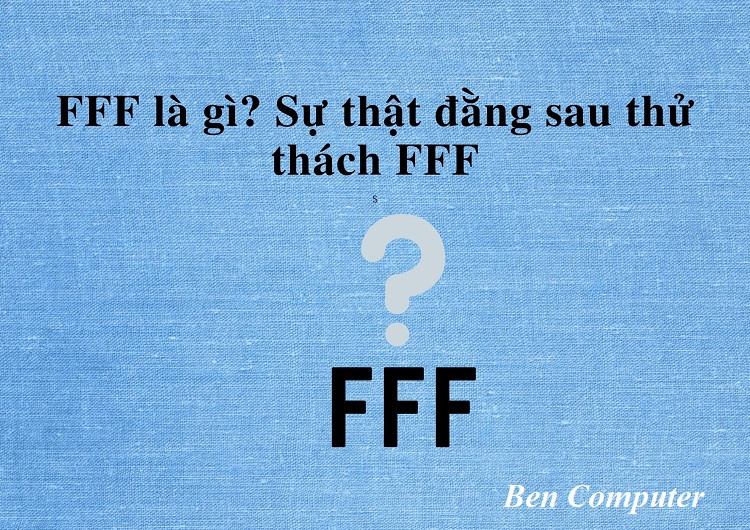Notion đã trở thành một cái tên quen thuộc trong giới làm việc hiệu quả và tổ chức cá nhân. Không chỉ đơn thuần là một ứng dụng ghi chú, Notion là một không gian làm việc linh hoạt, cho phép người dùng tạo và sắp xếp thông tin theo vô vàn cách khác nhau, từ ghi chép cá nhân, quản lý dự án nhóm, đến xây dựng cơ sở kiến thức. Sự linh hoạt và khả năng tùy biến cao chính là điều khiến Notion nổi bật và được hàng triệu người trên thế giới tin dùng. Bài viết này sẽ giúp bạn hiểu rõ hơn Notion là gì và những lợi ích mà nền tảng này mang lại.
Notion Là Gì?
Về bản chất, Notion là một ứng dụng không gian làm việc tất cả trong một (all-in-one workspace). Nó kết hợp các công cụ ghi chú, quản lý dự án, cơ sở dữ liệu, bảng tính và nhiều tính năng khác vào một nền tảng duy nhất. Điều đặc biệt ở Notion là cấu trúc tổ chức thông tin dựa trên các “block” (khối) và các “page” (trang) lồng ghép. Người dùng có thể tạo các trang mới, và bên trong mỗi trang lại có thể tạo thêm các trang con hoặc chèn các loại block khác nhau như văn bản, hình ảnh, danh sách, bảng, cơ sở dữ liệu, v.v.
Cấu trúc này giống như việc bạn tạo ra các thư mục và tệp tin lồng nhau trên máy tính, nhưng với khả năng tùy biến nội dung vượt trội. Nhờ vậy, bạn có thể dễ dàng xây dựng hệ thống tổ chức thông tin cá nhân, công việc, dự án một cách khoa học và trực quan. Việc sắp xếp logic này không chỉ giúp bạn dễ dàng tìm kiếm thông tin khi cần mà còn tạo ra một cái nhìn tổng quan rõ ràng về mọi khía cạnh trong cuộc sống và công việc của bạn.
 Cấu trúc phân cấp các trang và thư mục trong Notion giúp tổ chức thông tin khoa học
Cấu trúc phân cấp các trang và thư mục trong Notion giúp tổ chức thông tin khoa học
Các Tính Năng Nổi Bật Của Notion
Notion sở hữu hàng loạt tính năng mạnh mẽ, biến nó từ một ứng dụng ghi chú thông thường thành một công cụ quản lý và tổ chức đắc lực. Dưới đây là những đặc điểm nổi bật nhất:
Xem Thêm Bài Viết:- Bí Quyết Hoàn Hảo Về **Cách Vẽ Váy Thời Trang**
- Chủ tịch Hội Mỹ thuật Việt Nam và Dấu Ấn Nghệ Thuật
- Ước Mơ Trở Thành Họa Sĩ: Chuyến Hành Trình Của Em
- Tổng Hợp Ảnh Hoạt Hình Đẹp Nhất Khó Bỏ Qua
- Vẽ tranh chủ đề thiếu nhi làm nghìn việc tốt ý nghĩa
Giao diện Tùy chỉnh và Thân thiện
Notion có giao diện được thiết kế tối giản, trực quan và rất dễ sử dụng. Các chức năng được bố trí hợp lý, cho phép người dùng nhanh chóng làm quen và bắt đầu làm việc. Điểm mạnh là bạn có thể tùy chỉnh giao diện của từng trang theo ý muốn, thêm ảnh bìa, icon, và sắp xếp các block nội dung bằng cách kéo thả.
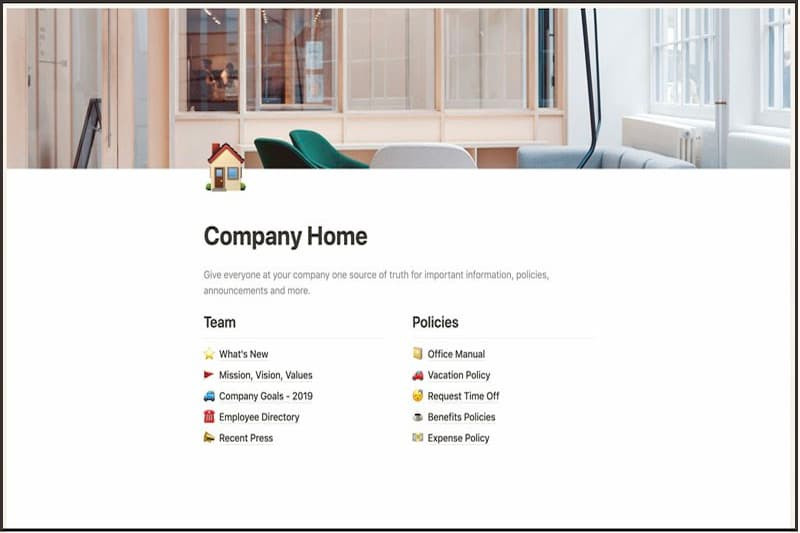 Giao diện Notion trực quan và dễ tùy chỉnh, hiển thị các mục chức năng sắp xếp gọn gàng
Giao diện Notion trực quan và dễ tùy chỉnh, hiển thị các mục chức năng sắp xếp gọn gàng
Linh hoạt Cá nhân hóa Cao
Khả năng cá nhân hóa là trái tim của Notion. Bạn không bị giới hạn trong các mẫu có sẵn mà có thể tự do xây dựng cấu trúc trang, thêm các loại block khác nhau (to-do lists, headings, quotes, callouts, embeds, code blocks, databases, v.v.), sử dụng màu sắc, font chữ để tạo nên không gian làm việc phản ánh đúng phong cách và nhu cầu của mình. Từ việc theo dõi thói quen hàng ngày, lên kế hoạch học tập, quản lý dự án sáng tạo, đến xây dựng hệ thống CRM cá nhân, tất cả đều có thể thực hiện trong Notion.
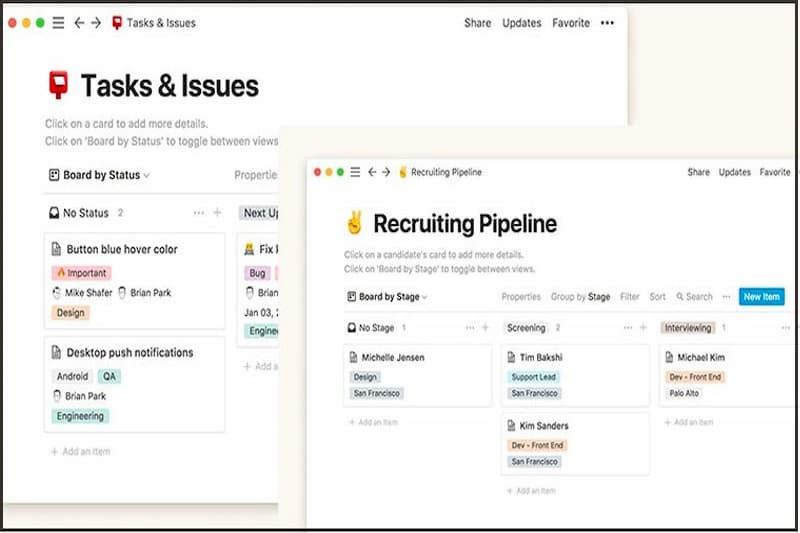 Ví dụ về trang Notion được cá nhân hóa, hiển thị danh sách công việc và kế hoạch theo sở thích người dùng
Ví dụ về trang Notion được cá nhân hóa, hiển thị danh sách công việc và kế hoạch theo sở thích người dùng
Khả năng Lưu trữ và Tổ chức Vượt trội
Notion cho phép bạn lưu trữ gần như mọi loại thông tin: văn bản, hình ảnh, video, tập tin, liên kết web. Đặc biệt, tính năng cơ sở dữ liệu (Database) của Notion là cực kỳ mạnh mẽ. Bạn có thể tạo bảng, danh sách, lịch, bảng Kanban, v.v., và liên kết chúng với nhau. Điều này giúp bạn không chỉ lưu trữ tài liệu mà còn có thể tổ chức, phân loại, lọc và xem dữ liệu theo nhiều góc độ khác nhau, tạo nên một hệ thống thông tin liền mạch.
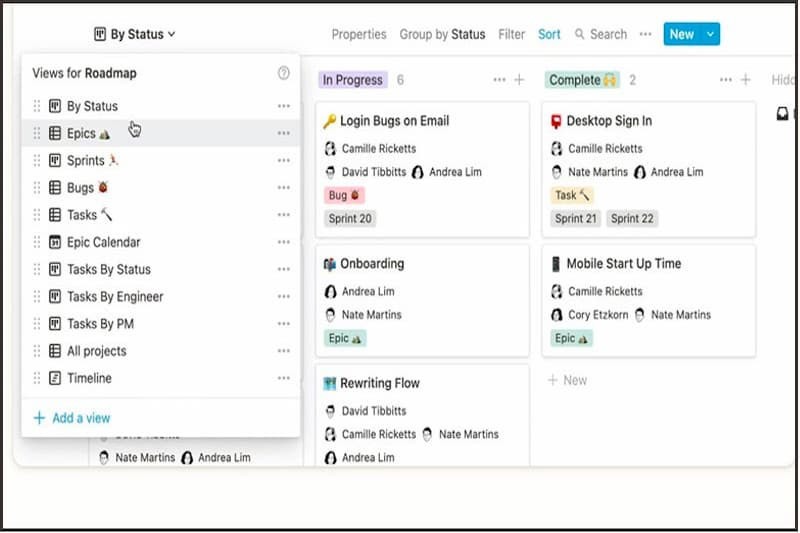 Minh họa khả năng lưu trữ đa dạng tài liệu, ghi chú và cơ sở dữ liệu trong không gian Notion
Minh họa khả năng lưu trữ đa dạng tài liệu, ghi chú và cơ sở dữ liệu trong không gian Notion
Không gian Làm việc Cộng tác Hiệu quả
Notion không chỉ dành cho cá nhân mà còn là một công cụ tuyệt vời cho làm việc nhóm. Bạn có thể chia sẻ các trang hoặc toàn bộ không gian làm việc với đồng nghiệp, phân công nhiệm vụ, theo dõi tiến độ dự án, cùng nhau chỉnh sửa tài liệu theo thời gian thực. Tính năng bình luận và @mention giúp giao tiếp trong nhóm trở nên dễ dàng và tập trung.
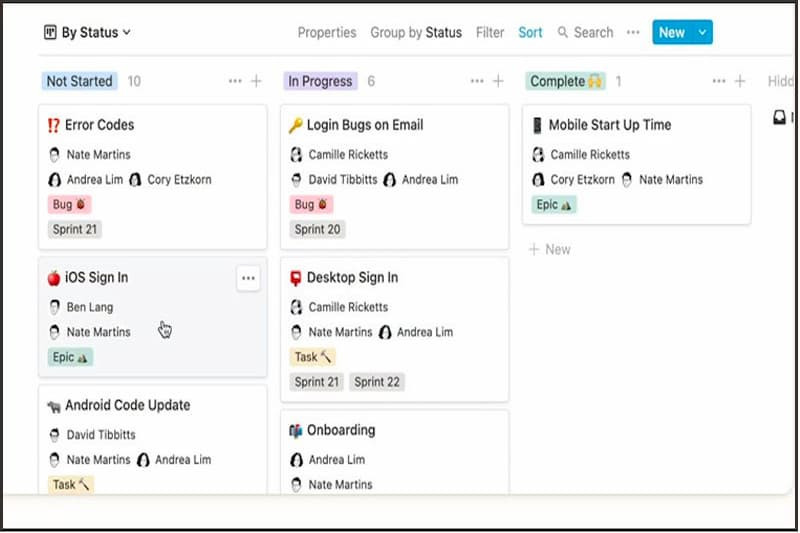 Không gian làm việc nhóm trên Notion, cho phép cộng tác, phân chia công việc và chia sẻ thông tin dự án
Không gian làm việc nhóm trên Notion, cho phép cộng tác, phân chia công việc và chia sẻ thông tin dự án
Tìm kiếm Thông minh và Nhanh chóng
Với lượng thông tin ngày càng nhiều, khả năng tìm kiếm là cực kỳ quan trọng. Notion cung cấp công cụ tìm kiếm mạnh mẽ, cho phép bạn nhanh chóng tìm thấy bất kỳ trang hoặc block nội dung nào trong không gian làm việc của mình chỉ bằng cách gõ từ khóa. Hệ thống sẽ hiển thị kết quả tức thì, giúp bạn tiết kiệm đáng kể thời gian.
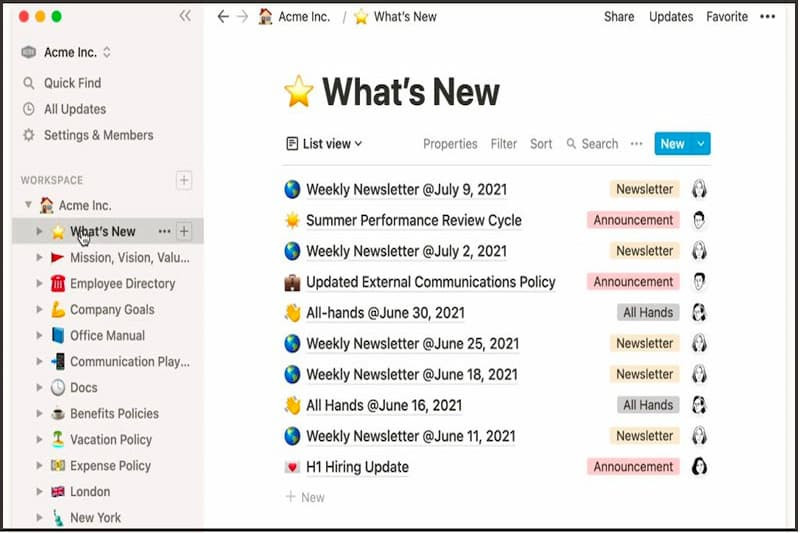 Tính năng tìm kiếm mạnh mẽ của Notion giúp nhanh chóng truy cập các ghi chú, tài liệu chỉ bằng từ khóa
Tính năng tìm kiếm mạnh mẽ của Notion giúp nhanh chóng truy cập các ghi chú, tài liệu chỉ bằng từ khóa
Kho Template Phong phú
Nếu bạn chưa biết bắt đầu từ đâu hoặc muốn tiết kiệm thời gian thiết kế, Notion cung cấp một kho template đa dạng cho nhiều mục đích sử dụng khác nhau như quản lý dự án, theo dõi thói quen, lên kế hoạch nội dung, ghi chép cuộc họp, quản lý ứng viên tuyển dụng, v.v. Bạn có thể sử dụng các template này làm điểm khởi đầu và tùy chỉnh theo nhu cầu riêng.
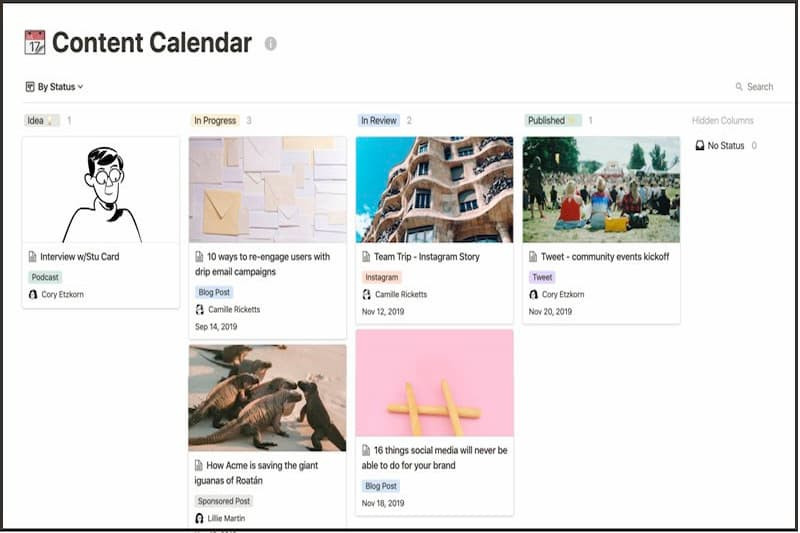 Kho template Notion đa dạng theo từng lĩnh vực, giúp người dùng tạo nhanh các trang ghi chú, kế hoạch mà không cần thiết kế từ đầu
Kho template Notion đa dạng theo từng lĩnh vực, giúp người dùng tạo nhanh các trang ghi chú, kế hoạch mà không cần thiết kế từ đầu
Tính Bảo mật Thông tin Cao
Bảo mật là yếu tố được Notion chú trọng. Bạn có thể kiểm soát quyền truy cập vào từng trang hoặc không gian làm việc, thiết lập chế độ riêng tư cho các thông tin nhạy cảm. Đối với các gói trả phí, Notion còn cung cấp các tính năng bảo mật nâng cao hơn phù hợp với nhu cầu doanh nghiệp.
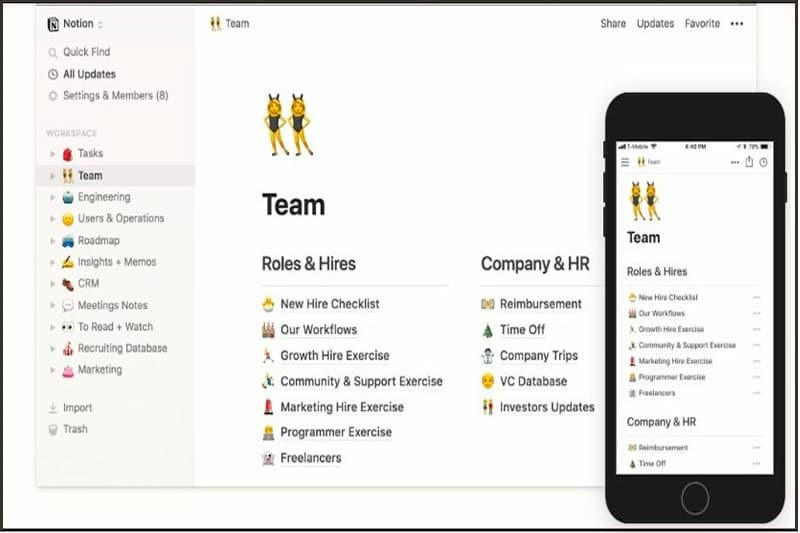 Cài đặt quyền riêng tư và chia sẻ trong Notion, đảm bảo bảo mật thông tin cá nhân và dữ liệu dự án quan trọng
Cài đặt quyền riêng tư và chia sẻ trong Notion, đảm bảo bảo mật thông tin cá nhân và dữ liệu dự án quan trọng
Tương thích Đa nền tảng
Notion có sẵn trên nhiều nền tảng khác nhau, bao gồm trình duyệt web, ứng dụng desktop cho Windows và macOS, và ứng dụng di động cho iOS và Android. Điều này cho phép bạn truy cập và làm việc với dữ liệu của mình mọi lúc, mọi nơi, từ bất kỳ thiết bị nào.
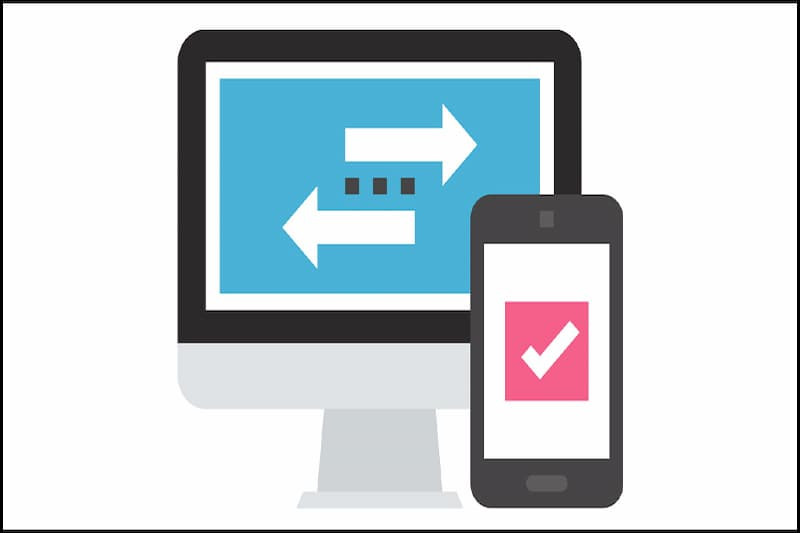 Notion hoạt động mượt mà trên nhiều thiết bị như điện thoại, máy tính bảng và máy tính, cho phép truy cập ghi chú mọi lúc mọi nơi
Notion hoạt động mượt mà trên nhiều thiết bị như điện thoại, máy tính bảng và máy tính, cho phép truy cập ghi chú mọi lúc mọi nơi
Tổng hợp Các Câu Lệnh Notion Cơ Bản
Để làm việc nhanh hơn trên Notion, bạn có thể sử dụng các câu lệnh tắt bằng cách gõ dấu gạch chéo / và tên lệnh. Dưới đây là một số lệnh phổ biến:
/page: Tạo một trang mới./h1,/h2,/h3: Tạo các tiêu đề với kích thước khác nhau (Heading 1, Heading 2, Heading 3)./bulleted list: Tạo danh sách với dấu chấm đầu dòng./numbered list: Tạo danh sách với số thứ tự./toggle list: Tạo danh sách đóng mở (ẩn/hiện nội dung)./emoji: Chèn biểu tượng cảm xúc./image: Chèn hình ảnh (có thể kéo thả trực tiếp)./web bookmark: Chèn một liên kết web dưới dạng bookmark trực quan./tohoặc/todo-list: Tạo danh sách công việc cần làm (checkbox)./divhoặc/divider: Chèn một đường kẻ ngang để phân chia các phần nội dung./fihoặc/file: Chèn một tệp tin đính kèm.
Hướng dẫn Cài đặt Notion trên Các Thiết bị
Bạn muốn bắt đầu trải nghiệm Notion? Việc cài đặt ứng dụng này rất đơn giản trên nhiều loại thiết bị khác nhau.
Cài đặt trên điện thoại Android
Nếu bạn sử dụng điện thoại Android, hãy thực hiện theo các bước sau:
- Bước 1: Mở ứng dụng Google Play Store (CH Play) trên điện thoại của bạn. Trên thanh tìm kiếm ở phía trên, gõ “Notion” và nhấn tìm kiếm.
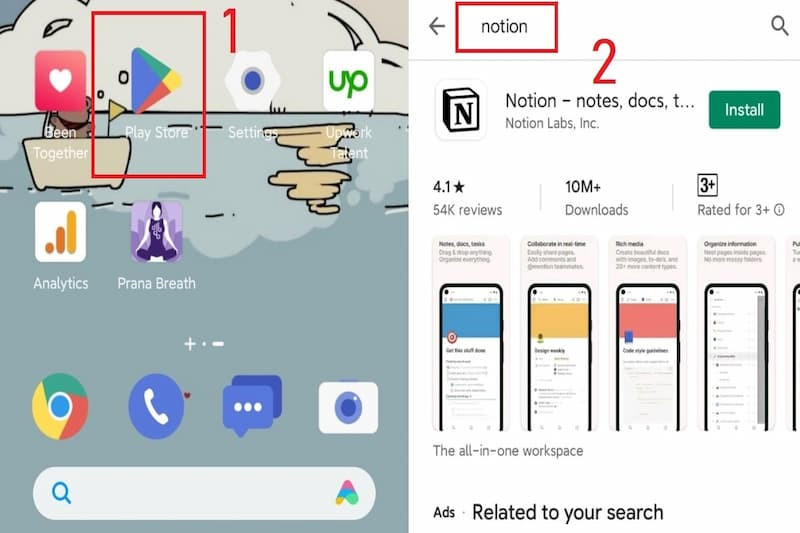 Tìm kiếm ứng dụng Notion trên cửa hàng Google Play Store để tải về điện thoại Android
Tìm kiếm ứng dụng Notion trên cửa hàng Google Play Store để tải về điện thoại Android
- Bước 2: Chọn ứng dụng Notion từ kết quả tìm kiếm. Nhấn vào nút “Install” (Cài đặt) và chờ quá trình tải xuống và cài đặt hoàn tất. Tốc độ tải phụ thuộc vào kết nối mạng của bạn. Sau khi cài đặt xong, nhấn “Open” (Mở) để khởi động ứng dụng và bắt đầu sử dụng.
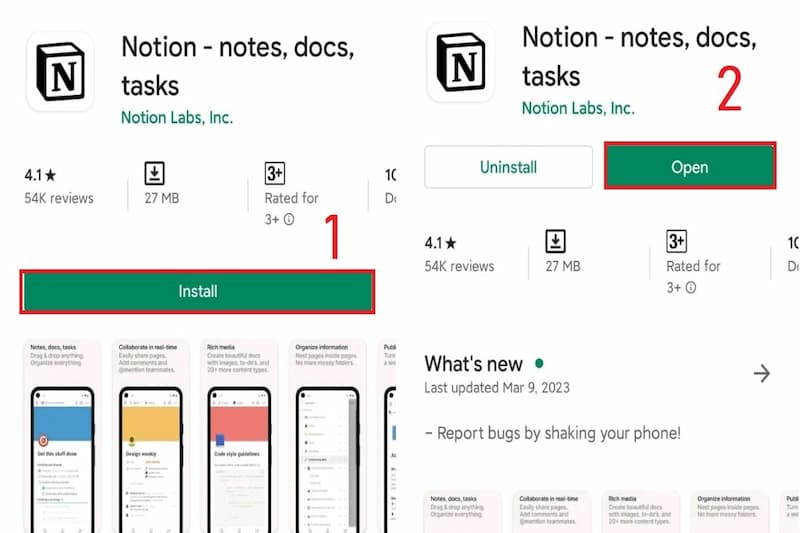 Nhấn nút 'Install' để bắt đầu quá trình tải và cài đặt ứng dụng Notion trên thiết bị Android
Nhấn nút 'Install' để bắt đầu quá trình tải và cài đặt ứng dụng Notion trên thiết bị Android
Cài đặt trên điện thoại iPhone (iOS)
Đối với người dùng iPhone, cách tải Notion cũng tương tự:
- Bước 1: Mở ứng dụng App Store trên iPhone. Sử dụng thanh tìm kiếm ở dưới cùng hoặc trên cùng để tìm “Notion”.
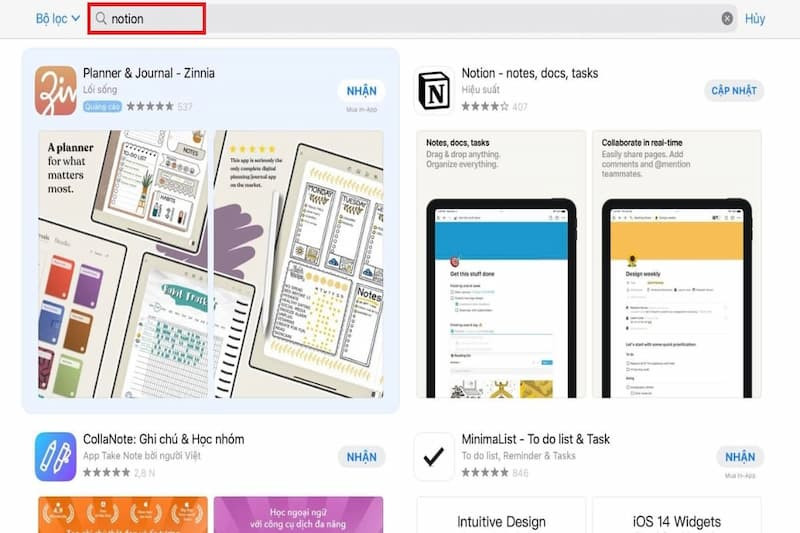 Tìm kiếm ứng dụng Notion trên cửa hàng App Store để tải về điện thoại iPhone
Tìm kiếm ứng dụng Notion trên cửa hàng App Store để tải về điện thoại iPhone
- Bước 2: Chọn ứng dụng Notion từ kết quả tìm kiếm. Nhấn vào biểu tượng tải xuống (mũi tên chỉ xuống) hoặc nút “GET” và xác nhận tải xuống (có thể cần nhập mật khẩu Apple ID hoặc dùng Face ID/Touch ID). Chờ quá trình tải xuống hoàn tất.
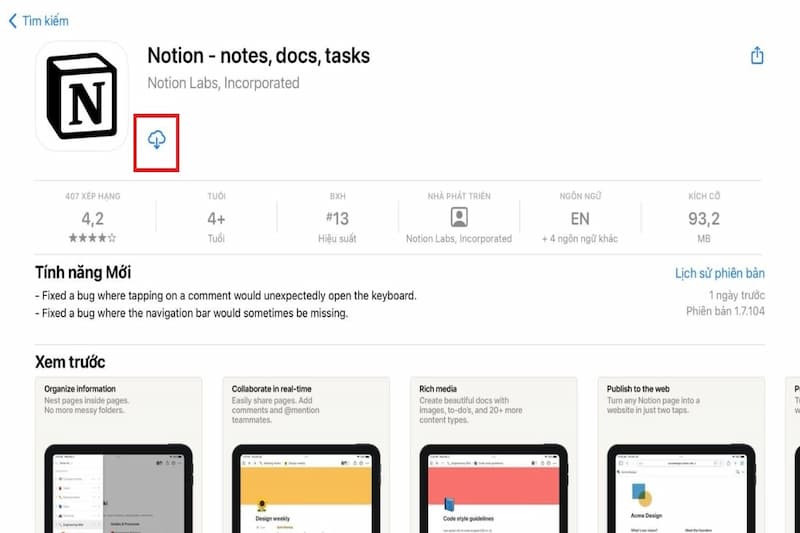 Chọn biểu tượng tải xuống để bắt đầu quá trình download ứng dụng Notion trên iPhone
Chọn biểu tượng tải xuống để bắt đầu quá trình download ứng dụng Notion trên iPhone
- Bước 3: Sau khi tải xong, nút “GET” sẽ chuyển thành “OPEN”. Nhấn vào “OPEN” để mở ứng dụng Notion và bắt đầu thiết lập hoặc đăng nhập tài khoản của bạn.
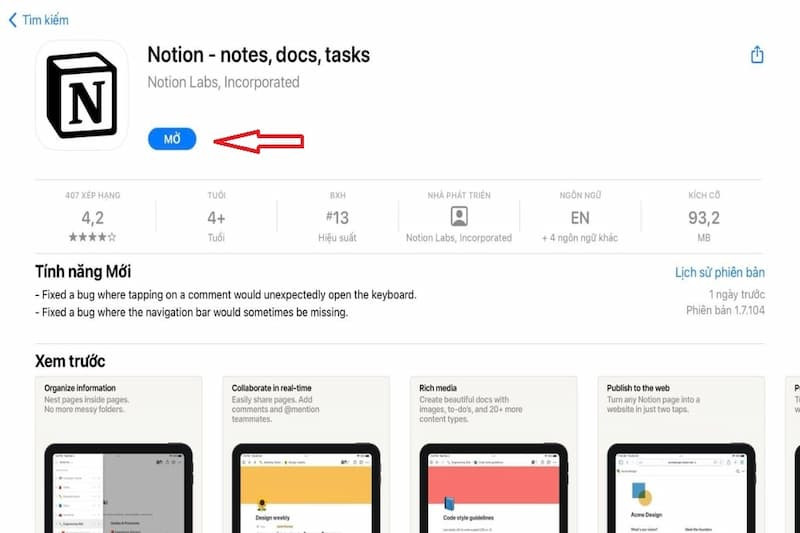 Sau khi tải xong, chọn 'Open' để mở và trải nghiệm ứng dụng Notion trên điện thoại iPhone
Sau khi tải xong, chọn 'Open' để mở và trải nghiệm ứng dụng Notion trên điện thoại iPhone
Cài đặt trên máy tính (Windows & macOS)
Để có trải nghiệm tốt nhất trên máy tính, bạn nên tải ứng dụng Notion dành riêng cho desktop.
- Bước 1: Mở trình duyệt web và truy cập trang web chính thức của Notion (notion.so). Tìm mục “Download” trên trang chủ hoặc trong menu. Tại trang Download, bạn sẽ thấy các tùy chọn tải về cho Windows và Mac. Chọn phiên bản phù hợp với hệ điều hành máy tính của bạn và nhấn nút tải xuống.
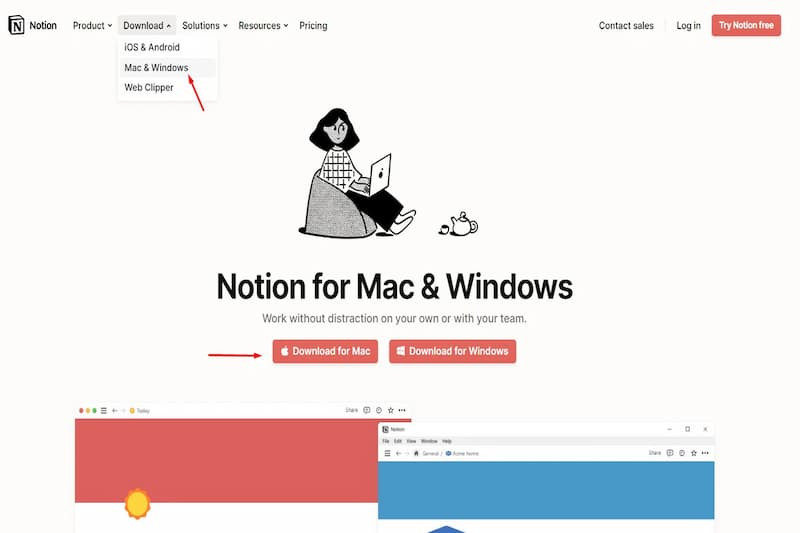 Truy cập website Notion và chọn mục 'Download' để tải phiên bản dành cho máy tính Windows hoặc Mac
Truy cập website Notion và chọn mục 'Download' để tải phiên bản dành cho máy tính Windows hoặc Mac
- Bước 2: Sau khi tải tệp cài đặt (thường có đuôi .exe cho Windows hoặc .dmg cho macOS) về máy, mở tệp đó lên. Làm theo hướng dẫn trên màn hình để hoàn tất quá trình cài đặt. Sau khi cài đặt xong, biểu tượng Notion sẽ xuất hiện và bạn có thể mở ứng dụng để đăng nhập hoặc tạo tài khoản mới.
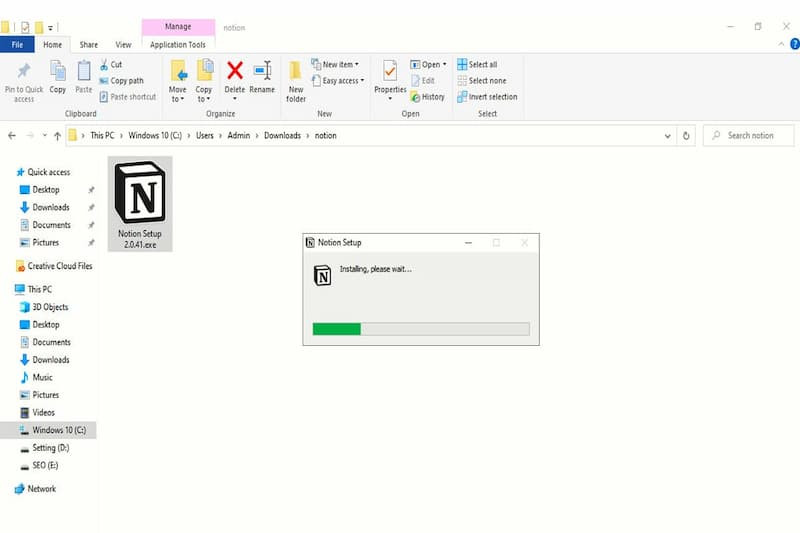 Mở tệp cài đặt Notion (.exe) đã tải về để bắt đầu quá trình cài đặt ứng dụng trên máy tính
Mở tệp cài đặt Notion (.exe) đã tải về để bắt đầu quá trình cài đặt ứng dụng trên máy tính
Những Câu Hỏi Thường Gặp Về Ứng Dụng Notion
Sau khi tìm hiểu về Notion và các tính năng của nó, có lẽ bạn vẫn còn một vài thắc mắc. Dưới đây là giải đáp cho những câu hỏi phổ biến nhất.
Sử dụng Notion có cần trả phí không?
Notion cung cấp gói sử dụng miễn phí (Free Plan) cho cá nhân với nhiều tính năng cơ bản đủ dùng cho việc tổ chức cá nhân và một phần công việc. Gói miễn phí có một số giới hạn nhất định, ví dụ như dung lượng upload tệp tin (5MB mỗi tệp) và một số tính năng nâng cao dành cho làm việc nhóm.
Nếu bạn cần sử dụng Notion cho mục đích chuyên nghiệp hơn, làm việc nhóm hiệu quả hơn hoặc cần dung lượng lưu trữ lớn hơn, bạn có thể nâng cấp lên các gói trả phí như Personal Pro, Team hoặc Enterprise. Các gói trả phí này mở khóa toàn bộ sức mạnh của Notion với các tính năng như không giới hạn dung lượng upload, lịch sử phiên bản không giới hạn, quyền quản trị nâng cao, v.v. Mức phí của các gói này khá hợp lý nếu xét đến giá trị mà Notion mang lại.
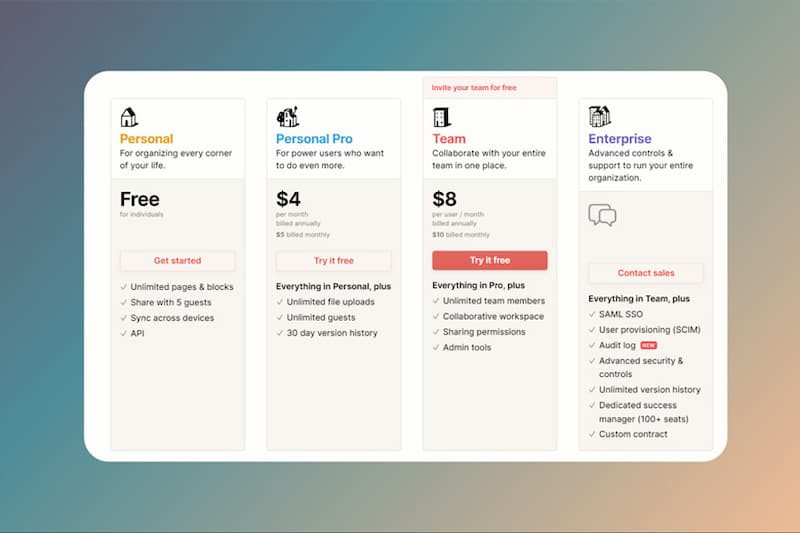 So sánh các gói sử dụng Notion (Miễn phí, Cá nhân Pro, Nhóm) với các giới hạn và tính năng khác nhau
So sánh các gói sử dụng Notion (Miễn phí, Cá nhân Pro, Nhóm) với các giới hạn và tính năng khác nhau
Notion có hỗ trợ ngôn ngữ tiếng Việt không?
Tính đến thời điểm hiện tại, ứng dụng Notion chính thức chưa hỗ trợ ngôn ngữ tiếng Việt. Giao diện Notion có sẵn bằng các ngôn ngữ như tiếng Anh, tiếng Nhật, tiếng Pháp và tiếng Hàn. Tuy nhiên, cộng đồng người dùng Notion tại Việt Nam rất lớn và có nhiều nguồn tài nguyên, hướng dẫn, và thậm chí là các theme hoặc template được Việt hóa. Dù giao diện chưa có tiếng Việt, bạn hoàn toàn có thể nhập liệu và tạo nội dung bằng tiếng Việt trong Notion một cách bình thường. Chúng ta có thể hy vọng trong tương lai Notion sẽ sớm có phiên bản tiếng Việt chính thức.
Mẹo sử dụng Notion hiệu quả
Để tận dụng tối đa Notion, hãy thử áp dụng một số mẹo sau:
- Bắt đầu đơn giản: Đừng cố gắng xây dựng một hệ thống quá phức tạp ngay từ đầu. Hãy bắt đầu với việc ghi chép, tạo danh sách công việc, và dần dần khám phá các tính năng khác khi bạn đã quen thuộc.
- Tận dụng Database: Đây là trái tim của Notion. Học cách tạo và sử dụng Database với các thuộc tính (properties) và chế độ xem (views) khác nhau (bảng, lịch, Kanban, gallery) sẽ giúp bạn tổ chức thông tin cực kỳ hiệu quả.
- Sử dụng Template: Khám phá kho template sẵn có hoặc tìm kiếm các template chia sẻ từ cộng đồng để có ý tưởng và bắt đầu nhanh hơn.
- Áp dụng phương pháp PARA hoặc GTD: Nếu bạn đã quen thuộc với các phương pháp quản lý thông tin và công việc như PARA (Projects, Areas, Resources, Archives) hoặc Getting Things Done (GTD), Notion là công cụ lý tưởng để triển khai chúng.
- Kết nối các trang: Sử dụng liên kết nội bộ (internal links) để kết nối các trang và cơ sở dữ liệu liên quan với nhau, tạo thành một mạng lưới thông tin liền mạch.
- Thường xuyên xem lại và chỉnh sửa: Hệ thống Notion của bạn nên là một thứ sống động. Thường xuyên xem lại cách bạn tổ chức thông tin và điều chỉnh cho phù hợp với nhu cầu hiện tại.
Nhìn chung, Notion là một công cụ mạnh mẽ và linh hoạt, có thể thay đổi đáng kể cách bạn làm việc và quản lý thông tin cá nhân. Dù bạn là sinh viên, người đi làm, quản lý dự án hay làm việc tự do, việc dành thời gian tìm hiểu và làm chủ Notion chắc chắn sẽ mang lại nhiều lợi ích.